Bagi anda yang sudah lama menggunakan Laptop atau Komputer, maka tentu sudah tidak asing lagi dengan yang namanya file berformat .iso. File ini digunakan saat mendistribusikan installer Windows, Office, Game, dan software Komputer lainnya. Jadi, saat anda mendownload software untuk diinstall pada Laptop, maka biasanya master installer tersebut berformat ISO. Tapi, mungkin anda juga penasaran bagaimana cara membuat file ISO tersebut agar dapat dipublikasikan.
Meskipun sekarang sudah banyak software yang dikemas dalam bentuk RAR dan ZIP, namun sejatinya format ISO adalah yang paling cocok menampung installer tersebut. Hal ini karena file ISO lebih minim dari data corrupt saat sudah dipindah-pindahkan ke berbagai Komputer. Tentu saja ini berbeda dengan file RAR atau ZIP yang masih memungkinkan untuk menjadi corrupt jika sudah terlalu sering dipindahkan, apalagi jika sudah terserang malware. Data yang terdapat pada file ISO tidak akan dapat diubah layaknya data pada CD/DVD, sehingga meskipun ada malware tidak akan dapat merusak isinya.
Oleh karena itu, jika anda memiliki file penting yang ingin diarsipkan dan disimpan dalam waktu yang lama, maka sebaiknya mengarsipkannya dalam bentuk file ISO. Ini bertujuan agar isinya tidak korup atau rusak sehingga saat dibutuhkan dapat langsung digunakan. Artinya, sangat penting bagi pengguna Laptop agar mengetahui bagaimana cara membuat atau mengubah folder menjadi file ISO. Jadi, setiap kali butuh untuk menyimpan data penting atau ingin diberikan kepada orang lain, maka bisa dimasukkan ke file ISO.
Apa Itu File ISO?
File ISO atau ISO Image merupakan sebuah arsip yang berisi data dari setiap written sector yang terdapat pada Optical Disc. Sederhananya, ISO yang merupakan singkatan dari International Organization for Standardization bisa dikatakan sebagai CD/DVD dalam bentuk file. Jadi, ketika anda membuka file ISO di Laptop, maka sama halnya dengan memasukkan CD/DVD ke Laptop tersebut.
Anda dapat memperhatikan saat sebuah file ISO dibuka (mount), maka akan muncul partisi baru layaknya saat anda memasukkan CD atau DVD. Hal ini karena karakteristik file ISO sebenarnya sama dengan CD atau DVD. Hanya saja, ISO Image dalam bentuk file sementara CD/DVD dalam bentuk fisik.
Oleh karena itu, tidak heran lagi jika saat ini sudah jarang software didistribusikan dalam bentuk fisik CD/DVD, melainkan cukup menggunakan file ISO saja.
Apa Fungsi File ISO?
File ISO memiliki banyak sekali manfaat dan kegunaan, terutama bagi anda pemilik Notebook yang tidak mempunyai pembaca CD/DVD. Saat anda hendak menginstall software yang biasanya terdapat pada CD/DVD, maka cukup mencari file ISO-nya saja. Dengan demikian, anda cukup membuka file ISO tersebut di Notebook untuk kemudian diinstall.
File ISO lebih memudahkan dalam mendistribusikan software karena tidak perlu mengirimkan CD/DVD fisik. Termasuk dalam hal ini Office dan Windows yang dapat anda copy paste dengan mudah. Bayangkan saja jika harus meminjam CD Windows atau Office hanya untuk menginstallnya, maka tentu sangat merepotkan.
Tidak hanya itu saja, file ISO juga dapat digunakan untuk membackup installer software untuk berjaga-jaga agar CD/DVD tersebut hilang. Anda juga dapat memasukkan software yang dikumpulkan dengan cara membuat file ISO sendiri. Termasuk jika anda ingin mengarsipkan data penting agar tidak diganggu gugat dengan menjadikannya file ISO.
Cara Membuat File ISO dari Folder di Laptop Windows
Jika anda hendak membuat file ISO, maka ada beberapa cara yang dapat dilakukan. Dalam hal ini ada banyak software yang dapat digunakan untuk membuat file ISO. Jadi, jika anda menggunakan Komputer Windows, maka sangat mudah untuk mengamankan data penting agar tidak corrupt dengan menjadikannya file ISO.
Membuat Folder Menjadi File ISO Menggunakan Power ISO
Software pertama yang dapat anda gunakan untuk mengubah folder menjadi ISO Image adalah Power ISO. Software ini dapat anda gunakan secara gratis di Laptop maupun Komputer. Meskipun memiliki keterbatasan jika tidak diregister, tapi itu saja sudah cukup kalau hanya untuk membuat file ISO.
Agar dapat menggunakan software ini, maka silahkan anda download dan install Power ISO di Laptop Windows yang digunakan. Setelah anda memasangnya, maka silahkan ikuti langkah-langkah berikut untuk membuat file ISO dari folder.
- Silahkan anda buka software Power ISO yang sudah diinstall sebelumnya.
- Pada jendela Power ISO yang terbuka, silahkan klik Add untuk menambahkan folder.
- Silahkan anda cari dan pilih folder yang ingin dibuatkan file ISO, kemudian klik Add.
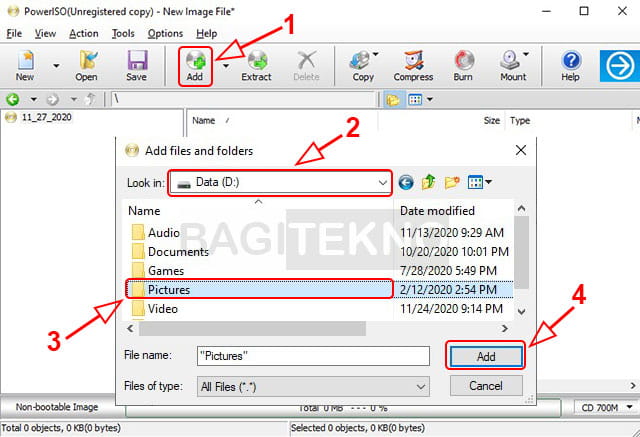
- Ulangi langkah di atas untuk menambahkan semua folder yang ingin dimasukkan ke file ISO tersebut.
- Pada bagian bawah akan muncul keterangan berapa MB lagi file yang bisa ditambahkan. Jika ternyata tidak muat, maka silahkan ubah jenisnya ke DVD, DVD DL, atau yang lebih besar. Silahkan anda klik CD di pojok kanan bawah kemudian ganti sesuai ukuran yang diinginkan.
- Jika semua folder yang ingin dimasukkan sudah anda tambahkan, silahkan klik Save.
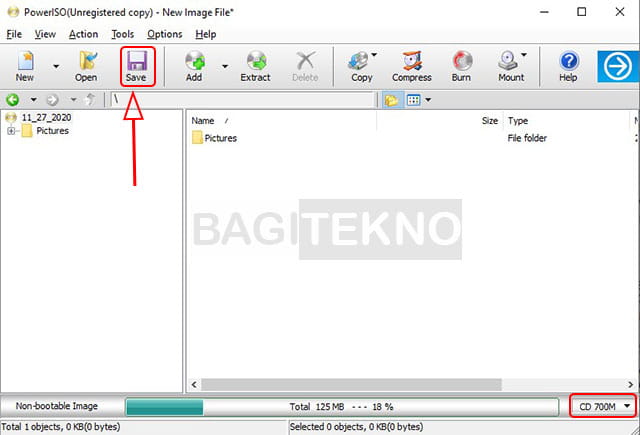
- Pada jendela Save As yang muncul, silahkan ubah bagian Save as type: menjadi Standard ISO Image (*.iso).
- Kemudian, tentukan lokasi penyimpanan dan nama file ISO tersebut.
- Jika sudah selesai, maka silahkan klik Save untuk menyimpannya dan membuatnya menjadi file ISO.
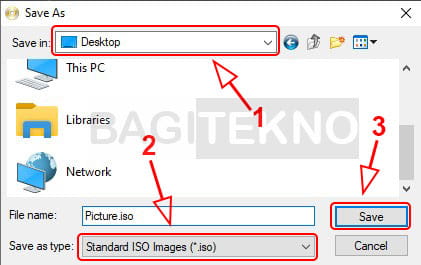
- Setelah itu, file ISO anda akan dibuat, silahkan tunggu hingga selesai.
- Jika sudah selesai, maka akan muncul file ISO pada penyimpanan yang sebelumnya ditentukan.
Silahkan anda coba buka file ISO tersebut untuk melihat isinya apakah sudah sesuai dengan yang diinginkan.
Saat data-data anda sudah dimasukkan ke file ISO, maka isinya tidak akan dapat diedit, ditambah, dan dihapus. Jika anda ingin mengubah isin ISO Image tersebut, maka silahkan ekstrak terlebih dahulu, kemudian ubah dan buat kembali menjadi ISO.
Itulah cara mudah membuat file ISO dari folder pada Laptop atau PC Desktop yang menggunakan OS Windows. Cara ini dapat dilakukan pada semua edisi Windows, baik pada Windows 7, Windows 8.1, maupun Windows 10. Jadi, jika anda hendak mengamankan data penting agar tidak corrupt, maka silahkan menjadikanya ISO.

